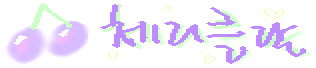반응형
rss 제출하기
구글 서치 콘솔 제출용 티스토리 사이트맵 만들기
500페이지 이하는 간단히 첫 번째 방법을 사용하고 500페이지(카테고리, 태그 등의 페이지 포함)가 넘어가는 티스토리 블로그는 아래의 두 번째 방법을 사용한다.
첫 번째 방법
- XML-Sitemaps.com에 접속 후 자신의 인터넷 브라우저 주소창에서 블로그 주소를 복사 및 붙여넣기 한다.
자신의 티스토리 블로그 주소를 붙여넣는다.
- 오른쪽 START버튼 바로 아래에 있는 More options를 클릭하면 다음과 같은 메뉴가 나온다. Always를 선택하고 START버튼을 누른다.
More option을 눌러 Always를 선택 후 START버튼을 누른다.
- 진행과정을 볼 수 있다.
진행과정
- 페이지 수가 많을 수록 시간이 걸리니 조금 기다린다. 각자의 인터넷 상황에도 영향이 있겠지만 3분 정도 걸렸다. 완성되면 VIEW SITEMAP DETAILS버튼을 누른다.
완성되면 VIEW SITEMAP DETAILES를 클릭
- DOWNLOAD YOUR XML SITEMAP FILE을 누르고 사이트맵 파일을 다운 받는다. 오른쪽 Sitemap Details에서 몇 페이지가 인덱싱 되었는지 알 수 있다.
사이트맵 다운로드
- 티스토리 서식을 이용하여 사이트맵을 업로드 한다.
티스토리 서식에 사이트맵 업로드
- 미리보기를 누르거나 발행 및 저장하고 난 뒤 서식으로 저장한 사이트맵을 열고 오른쪽 마우스 버튼을 누른다. 메뉴에서 링크 주소 복사를 클릭하여 사이트맵 주소를 복사한다.
업로드 한 사이트맵 주소 복사하기
- 메모장을 열어 붙여넣기 한 후 attachment부터 복사한다.
메모장에 붙여넣기
- 구글 서치 콘솔로 이동 후 크롤링 메뉴에서 사이트맵을 누르고 오른쪽 SITE MAP 추가/테스트 버튼을 누른다.
구글 서치 콘솔에 사이트맵 등록하기
- 복사한 사이트맵 주소를 붙여넣기하고 제출버튼을 누른다.
사이트맵 추가
- 페이지를 새로고침합니다를 누르거나 브라우저에서 새로고침 버튼을 누른다.
새로고침을 누른다.
- 사이트맵 등록이 끝났다. 다음과 같이 제출된 사이트맴을 볼 수 있다. 현재 접수중으로 표시되면 정상등록 된 것이며 색인이 생성될 때까지 기다리면 된다.
접수중으로 나오면 등록이 잘 된 것이다.
두 번째 방법
- Online XML Sitemap Generator 사이트로 이동하여 블로그 주소를 넣고 Get Free XML Sitemap버튼을 누른다.
자신의 블로그 주소를 https://제외하고 붙여 넣는다.
- 보안 코드를 정확히 입력 후 Page changing frequency를 Always로 선택 후 체크 박스를 아래와 같이 설정한다. Create free XML Sitemap버튼을 누른다.
사이트맵 설정
- 진행과정을 볼 수 있다. 잠시 기다린다.
진행과정
- 사이트맵이 완성되면 download your Sitemap을 누른다.
사이트맵 완성
- 왼쪽 sitemap에 오른쪽 마우스를 클릭하여 다른 이름으로 저장을 누르거나 오른쪽 다운로드를 누른다. 두 방법 중 하나를 선택하여 저장하면 된다.
완성된 사이트맵 저장하기
- 구글 서치 콘솔로 이동하여 첫 번째 방법의 9번부터 참고하여 사이트맵을 등록한다.
반응형